آیا می خواهید به سرعت دوربین جلو یا دوربین فیلمبرداری خود را راه اندازی کنید؟ در اینجا نحوه ایجاد میانبر برای آنها در صفحه اصلی تلفن Android خود آورده شده است.
نماد دوربین روی گوشی شما را مستقیماً به برنامه دوربین خود راه اندازی می کند، که معمولاً برای گرفتن عکس با لنز اصلی پشتی تنظیم شده است. اما اگر بخواهید سریع سلفی بگیرید یا به جای آن فیلم بگیرید، چه؟
در اینجا نحوه قرار دادن میانبر برای دوربین جلو یا دوربین فیلمبرداری در صفحه اصلی تلفن Android خود آورده شده است.
یک میانبر برای دوربین جلو یا دوربین فیلمبرداری خود ایجاد کنید
افزودن میانبر به برخی از ویژگی های اضافی برنامه دوربین خود در صفحه اصلی آسان است. و آنها می توانند در کنار نماد استاندارد شما بنشینند، آن را جایگزین نمی کنند.
در اینجا نحوه انجام آن آمده است:
- روی نماد دوربین در صفحه اصلی فشار طولانی دهید (انگشت خود را پایین نگه دارید).
- پس از یک تاخیر بسیار کوتاه، یک منوی اضافی باید باز شود. این شامل میانبرهایی برای برخی ویژگیهای دیگر موجود در برنامه دوربین شما، مانند دوربینهای مختلف یا حالتهای تصویربرداری است.
- اکنون انگشت خود را روی میانبر در این منو که دوربین فیلمبرداری یا دوربین سلفی را نشان می دهد نگه دارید و آن را به فضای خالی در صفحه اصلی خود بکشید.
- با این کار یک نماد جدید در صفحه اصلی شما قرار می گیرد. روی آن ضربه بزنید تا آن را آزمایش کنید – باید برنامه دوربین شما را مستقیماً در ویژگی دوربین مورد نظر شما راه اندازی کند.
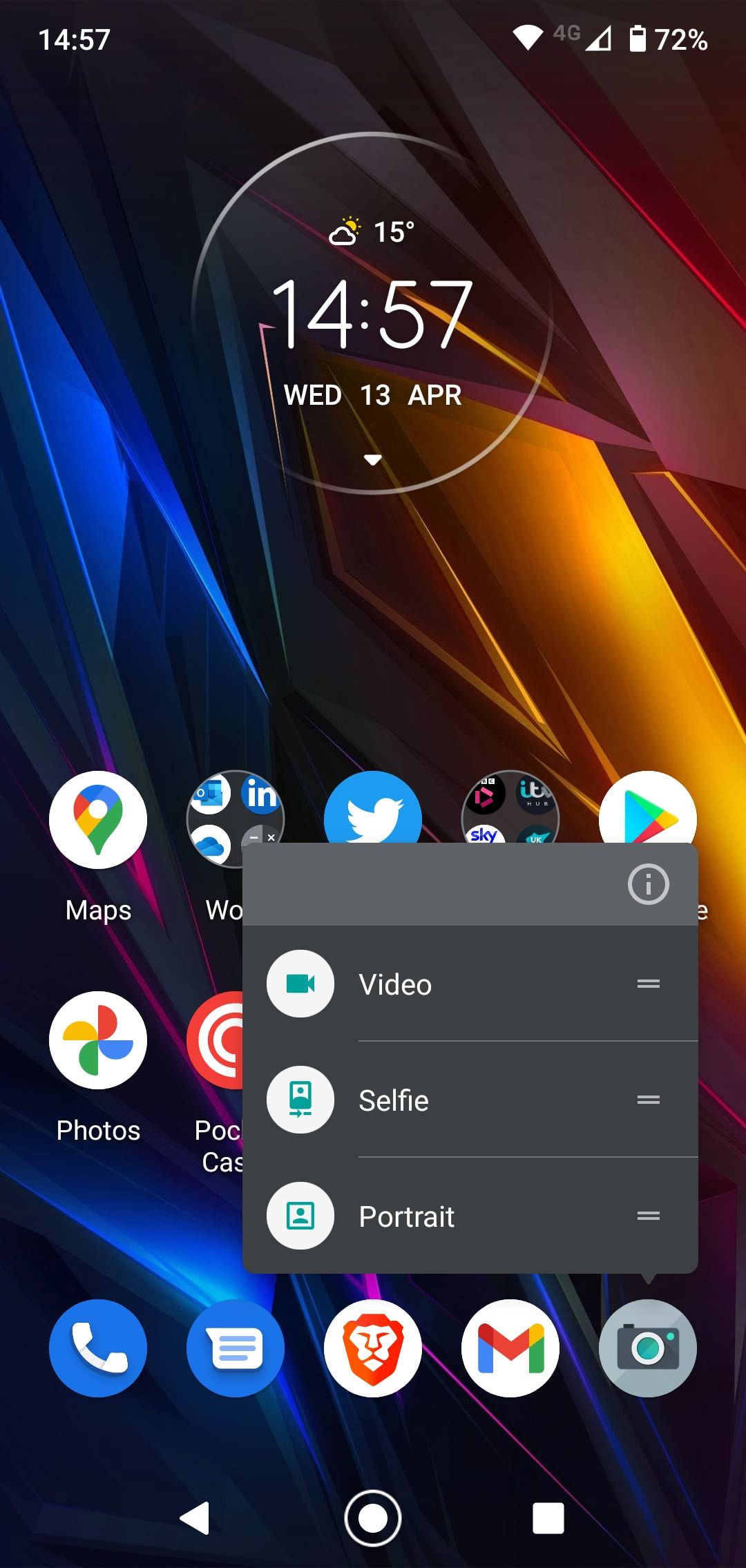
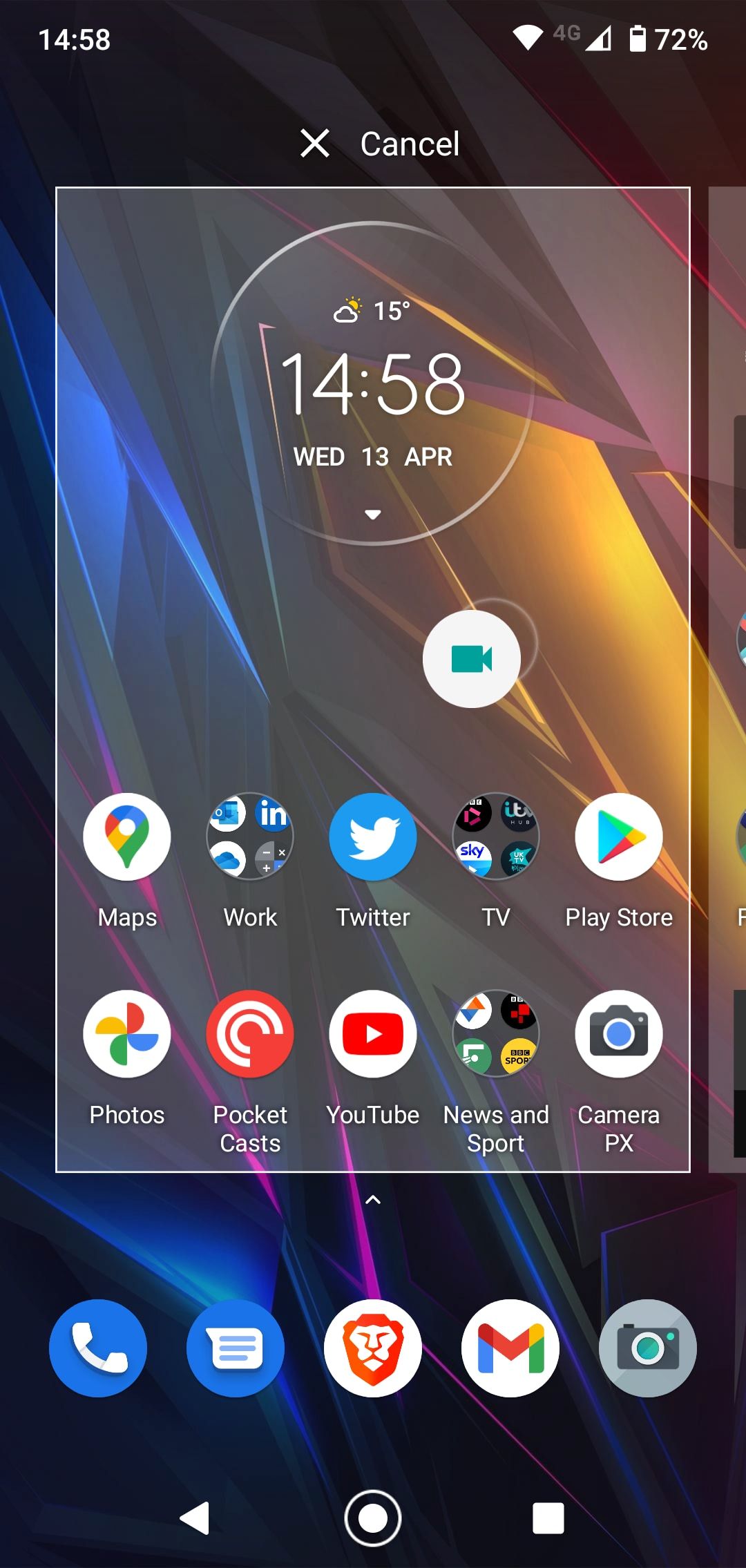
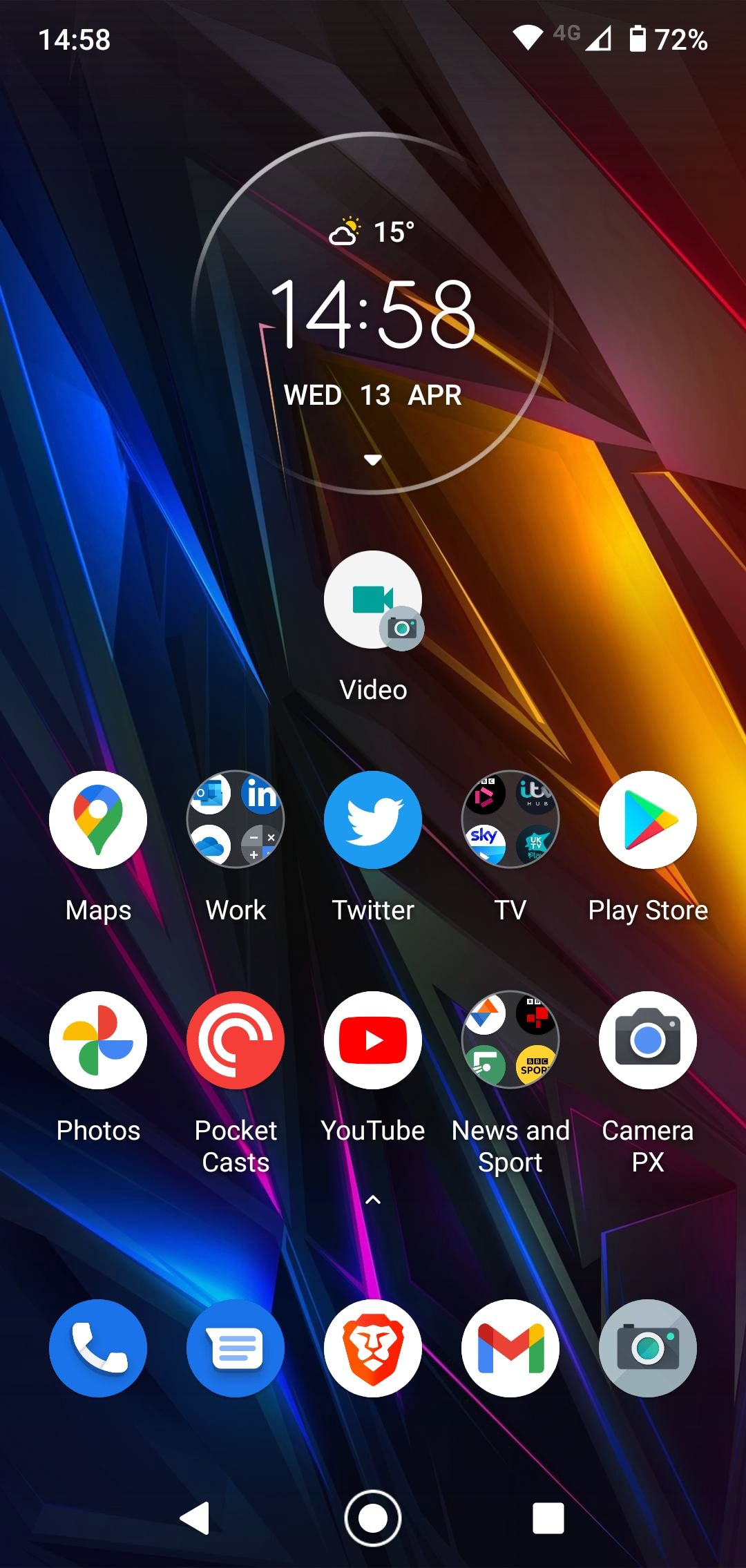
این روش فقط به دوربین های جلو یا فیلمبرداری محدود نمی شود. اغلب میتوانید از آن برای سایر ویژگیهایی که دوربین تلفنتان ارائه میدهد استفاده کنید. اینها می تواند شامل یک لنز ماکرو یا زوم یا حتی تنظیمات نرم افزاری مانند حالت پرتره یا حالت شب باشد.
بسته به سازنده گوشی و ویژگی های دوربین، گزینه ها متفاوت خواهند بود. همچنین اگر از یکی از بهترین برنامههای دوربین شخص ثالث استفاده میکنید، یا از برخی از برنامههایی که به شما کمک میکنند سلفیهای شگفتانگیزی بگیرید، ممکن است آنها را پیدا کنید.
چگونه میانبر سلفی یا ویدئو را حذف کنیم
می توانید از این میانبر جدید مانند هر نماد دیگری در صفحه اصلی خود استفاده کنید، به این معنی که می توانید آن را در هر کجا که دوست دارید قرار دهید و می توانید آن را در یک پوشه قرار دهید.
آن را مانند هر نماد دیگری از صفحه اصلی خود حذف کنید—معمولاً با کشیدن آن به سمت گزینه «حذف» در بالای صفحه یا با فشار طولانی روی آن و انتخاب «حذف» از منوی باز می شود. با انجام این کار، برنامه دوربین را حذف نخواهید کرد و هر زمان که نیاز داشتید میتوانید نماد را دوباره ایجاد کنید.
ایجاد میانبر دوربین در اندروید
این میانبر کمتر شناخته شده راهی عالی برای دسترسی به ویژگی های دوربینی است که بیشتر استفاده می کنید. باید تقریباً در همه دستگاههای مدرن موجود باشد و نیازی به دانلود یا استفاده از فضای ذخیرهسازی اضافی ندارد.
اما عکس ها و فیلم ها تنها شروع کاری هستند که می توانید با دوربین اندروید انجام دهید. همچنین میتوانید از آن برای کمک به شناسایی تقریباً هر چیزی از جمله غذا، لباس و گیاهان یا کمک به مقایسه قیمتها در فروشگاهها استفاده کنید.
